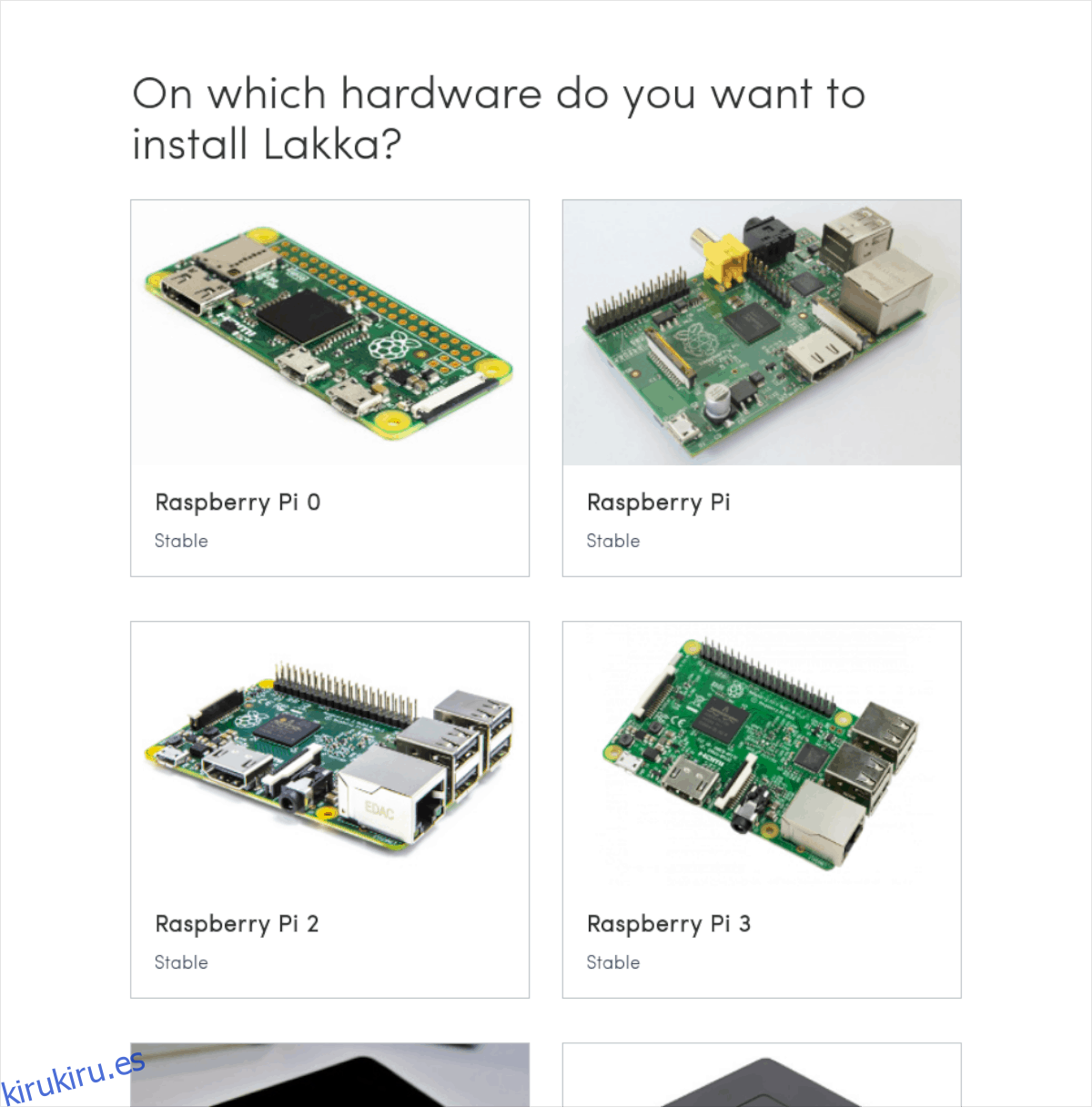Lakka es un sistema operativo de consola de juegos de código abierto que se basa en el kernel de Linux. Utiliza bibliotecas y herramientas de código abierto para ofrecer a los usuarios una plataforma de juegos de emulación fácil de usar y rápida de configurar. El sistema operativo es compatible con muchas plataformas de consolas de juegos diferentes (tanto de mano como de consola doméstica), y podrá jugarlo en muchos dispositivos de hardware diferentes. En esta guía, veremos cómo instalar Lakka en Raspberry Pi.
Nota: los dispositivos de la familia Raspberry Pi que tienen soporte para Lakka son Pi 0, Pi 1, Pi 2 y Pi 3.
Tabla de contenido
Descarga la imagen de Lakka
¿Quiere obtener una copia de Lakka? Es fácil gracias al diseño simple del sitio web de los desarrolladores. Sin embargo, comprenda que no hay un solo enlace de descarga para todos los dispositivos Raspberry Pi; hay varios enlaces.
Para obtener una copia para su Pi, diríjase a Lakka.tvy haga clic en el botón «Obtener Lakka». A partir de ahí, se le dirigirá a una página de selección con los logotipos de «Linux», «Windows» y «Mac». Estos logotipos son para determinar con qué sistema operativo está actualizando Lakka.
Suponiendo que está haciendo esta guía en Linux, seleccione el botón «GNU / Linux» y lo llevará a una página de dispositivo, que enumera cada dispositivo que admite Lakka, incluidos PC, Odroid, HummingBoard, dispositivos Pi y más.
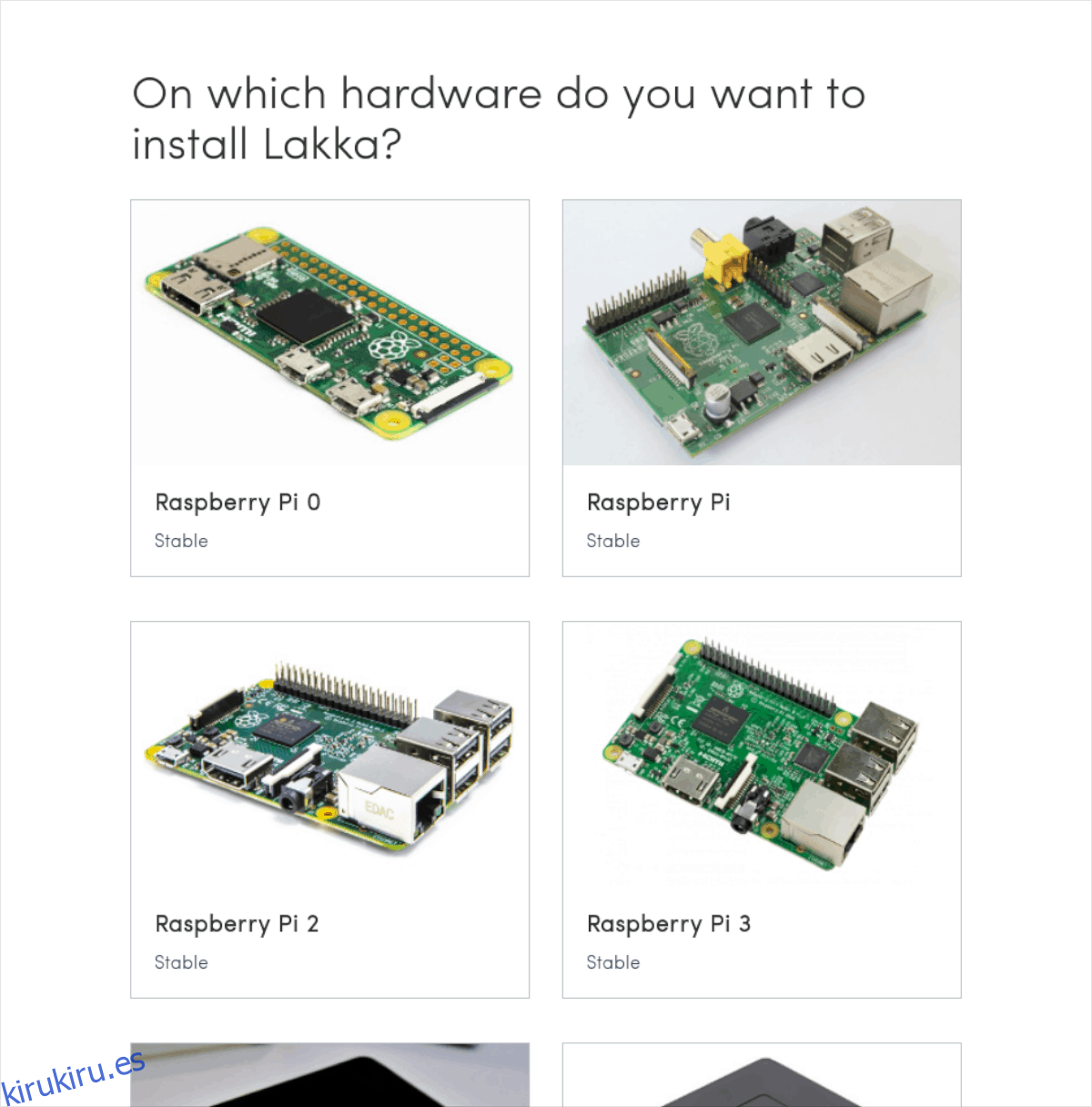
Revise la lista y haga clic en el dispositivo Pi que posee. Luego, en la página siguiente, haga clic en el botón «Descargar Lakka» para iniciar el proceso de descarga de imágenes del sistema operativo.
Grabe la imagen de Lakka en una tarjeta SD
En la página de descarga de Lakka, verá instrucciones que le indican que «Descargue y descomprima Lakka» para configurarlo en una tarjeta SD para su uso en el Pi. En nuestro tutorial no es necesario descomprimir, ya que el programa que usamos lo hará automáticamente.
El programa que usaremos para crear la tarjeta SD Lakka es Etcher. Es una herramienta muy simple que puede grabar cualquier cosa, desde imágenes ISO hasta imágenes especializadas del SO de la tarjeta SD, en un instante. Lo mejor de todo es que Etcher funciona en Mac, Linux y Windows, por lo que no es necesario repasar tres instrucciones separadas sobre cómo usarlo.
Ve a la Sitio web de Etcher y haga clic en el botón «Descargar». Suponiendo que está en Linux, haga clic con el botón derecho en el archivo Zip “balena-etcher-electron” y extráigalo.
Nota: ¿no usas Linux? Siga las instrucciones para instalar Etcher en su sistema operativo leyendo el sitio web.
Una vez que haya terminado de extraer el archivo, vaya a la carpeta «balena-etcher-electron» y haga doble clic en el archivo AppImage en la carpeta para iniciar Etcher.
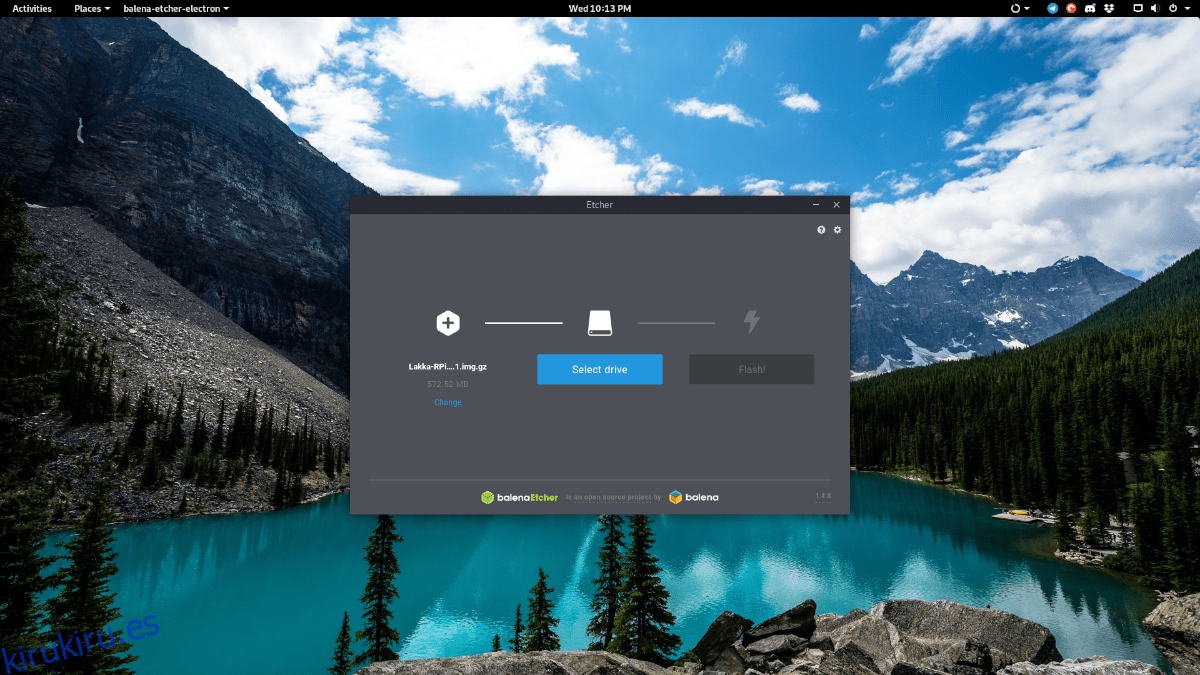
Cuando la aplicación Etcher esté funcionando, haga clic en el botón «Seleccionar imagen» y busque la imagen del sistema operativo Lakka en la carpeta «Descargas».
A continuación, conecte la tarjeta SD de su Raspberry Pi a su PC y permita que el sistema la detecte. Luego, haga clic en «seleccionar unidad» y dígale a Etcher que use la tarjeta.
Finalmente, cuando la imagen del sistema operativo termine de cargarse en Etcher, y la tarjeta SD de la Pi esté configurada como el objetivo, seleccione el botón «Flash» para iniciar el proceso de grabación.
Configurar el sistema operativo Lakka
Una vez que Lakka haya terminado de instalar en la tarjeta SD a través de Etcher, extráigala de su PC y colóquela en la Raspberry Pi.
Con la tarjeta SD cargada en el dispositivo Raspberry Pi, conéctelo a la pared con el cable de alimentación, conecte el cable HDMI al televisor y conecte un gamepad USB (o teclado si no tiene uno).
Cuando el Pi se enciende, verá el logotipo de Lakka OS con un fondo negro liso por un tiempo. Déjelo ahí mientras se configura y se reinicia.
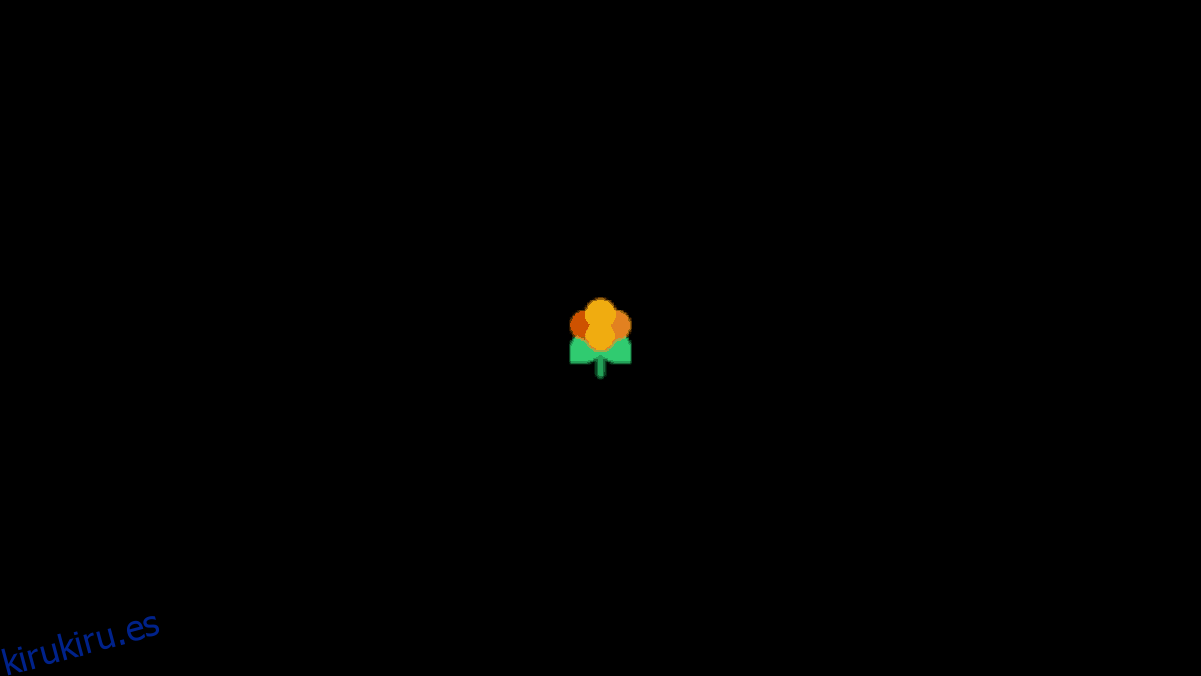
Ahora que Lakka ha terminado de arrancar, notará un sistema de menús similar a PS3. Enchufe un cable Ethernet si prefiere las conexiones por cable. De lo contrario, vaya a la «Configuración» que se encuentra en la interfaz de usuario y luego haga clic en «Wifi».
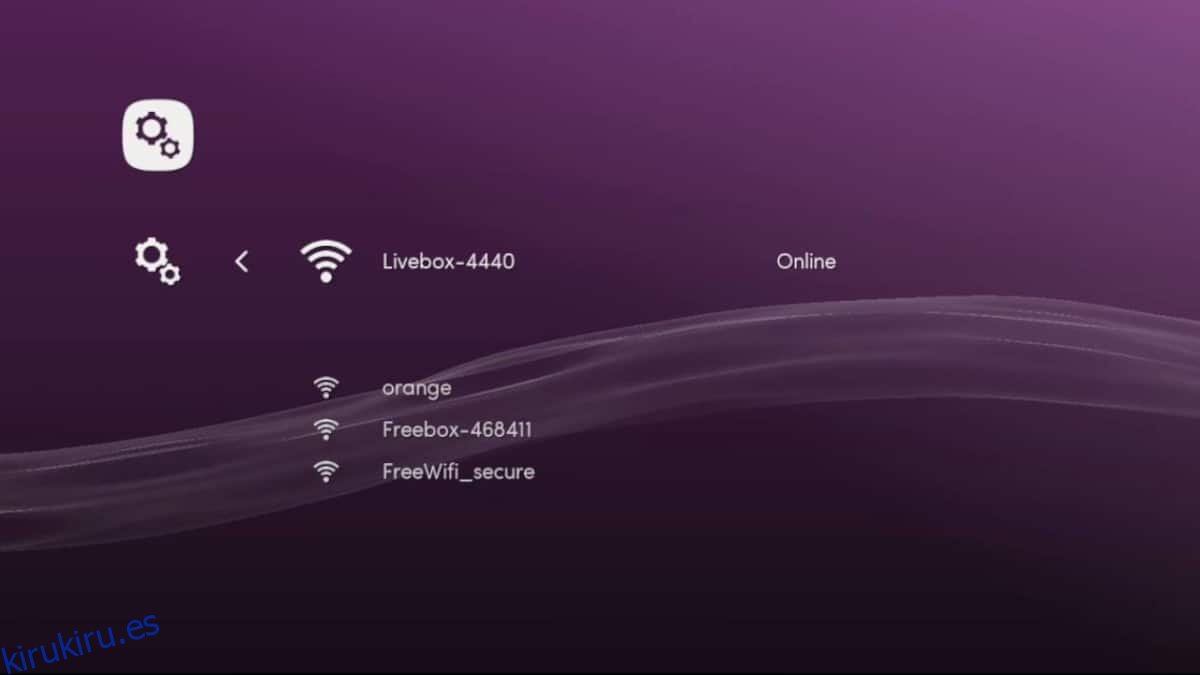
Utilice el menú para conectar Lakka a Internet. Luego, regrese al área de “Configuración” y ubique el área de “servicios”.
En la página de servicios, busque el control deslizante junto a SAMBA Enable ”y haga clic en él para habilitar el soporte de transferencia de archivos de red para su nueva consola de juegos Raspberry Pi.
Agregar juegos a Lakka
Lakka OS tiene un sistema Samba integrado que permite a los usuarios agregar juegos a la consola sobre la marcha. He aquí cómo hacerlo en Linux.
Nota: si su PC usa Windows, podrá encontrar el recurso compartido de red Lakka en el área «Red y uso compartido» de su sistema operativo.
Primero, abra el administrador de archivos de Linux. Desde allí, busque la opción «Red» para comenzar a buscar recursos compartidos en la red.
En el navegador para compartir, haz clic en el que dice «LAKKA» y agrega tus archivos ROM. Cuando termine, cierre el administrador de archivos.
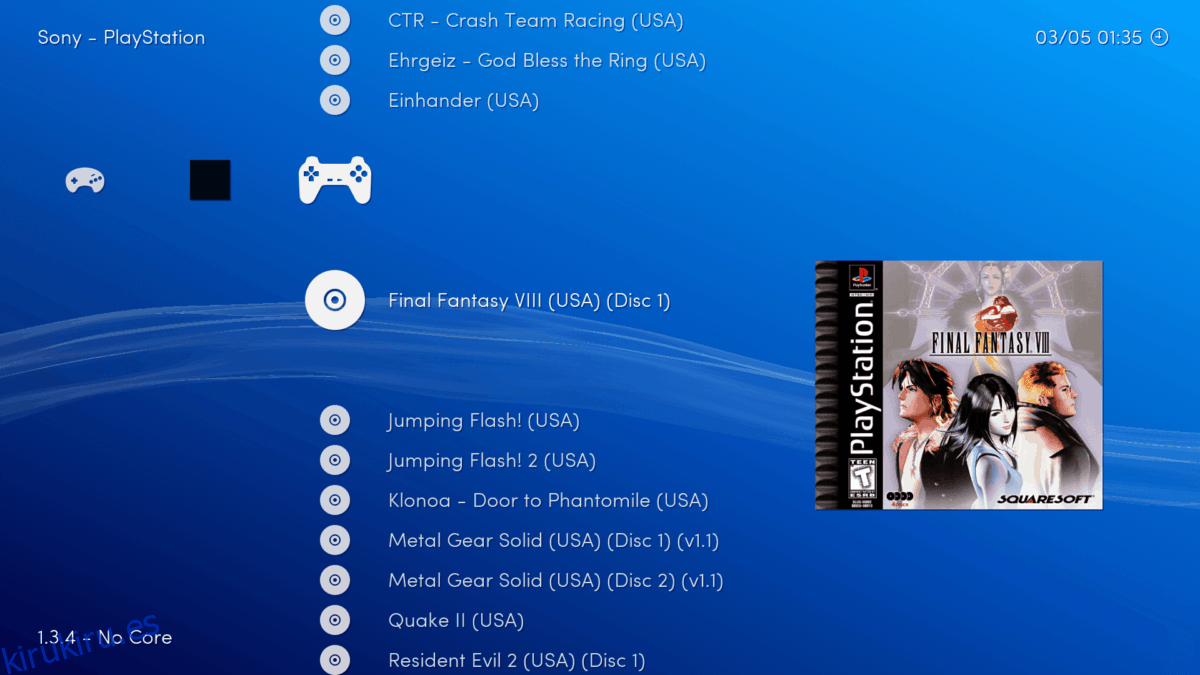
Lakka debería detectar instantáneamente los nuevos juegos, configurarlos y configurar los valores predeterminados del controlador para los juegos también.